Hoe de spreadsheetrichting in Excel 2013 te wijzigen
Microsoft Excel 2013 heeft een instelling waarmee u de richting kunt specificeren van nieuwe werkbladen die u maakt. Deze instelling heeft invloed op de locatie van de kolommen in de werkbladen en op de startlocatie van de cursor.
Onze onderstaande gids laat u zien waar u deze instelling kunt vinden in het menu Excel-opties, zodat u kunt kiezen of u wilt dat kolom A zich aan de linker- of rechterkant van de nieuwe werkbladen bevindt die u maakt.
Wijzig de werkbladrichting in Excel 2013
De stappen in dit artikel zullen u naar het menu Excel-opties leiden, zodat u de richting van nieuwe werkbladen die u maakt kunt wijzigen. Hiermee kunt u kiezen of het werkblad van links naar rechts (kolom A aan de linkerkant van het werkblad) of van rechts naar links is ingedeeld (kolom A aan de rechterkant van het werkblad) .
- Open Microsoft Excel 2013.
- Klik op het tabblad Bestand in de linkerbovenhoek van het venster.
- Klik op de knop Opties onder aan de kolom aan de linkerkant van het venster. Dit opent een venster met Excel-opties .
- Klik op het tabblad Geavanceerd in de linkerkolom van het venster Excel-opties .
- Blader omlaag naar het gedeelte Weergeven van dit menu, zoek de instelling Standaardrichting en selecteer vervolgens de optie Rechts naar links of Links naar rechts . Zoals hierboven vermeld, bevindt kolom A zich bij de instelling van links naar rechts aan de linkerkant van het werkblad. Met de optie van rechts naar links staat kolom A aan de rechterkant van het werkblad.
- Klik op de OK knop onderaan het venster nadat je je keuze hebt gemaakt.

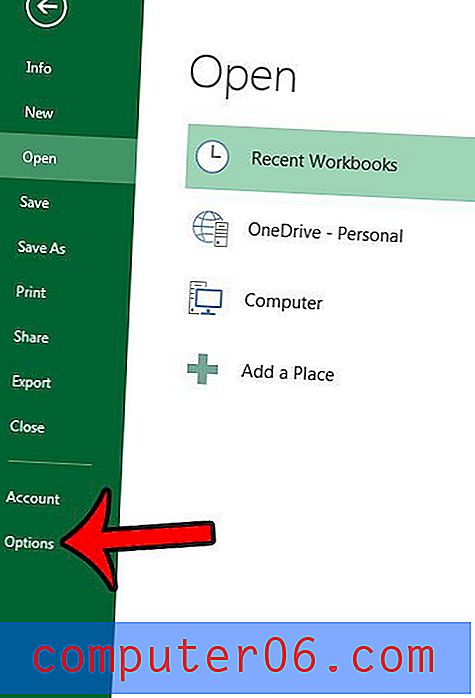
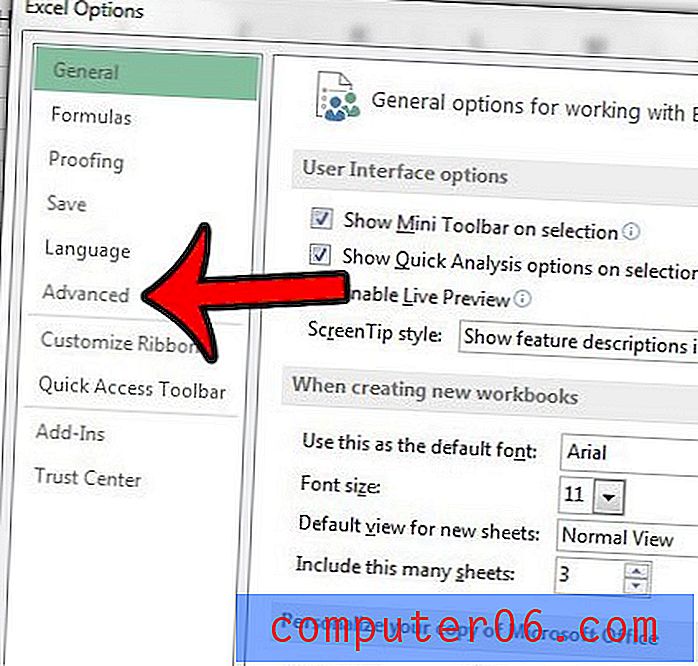
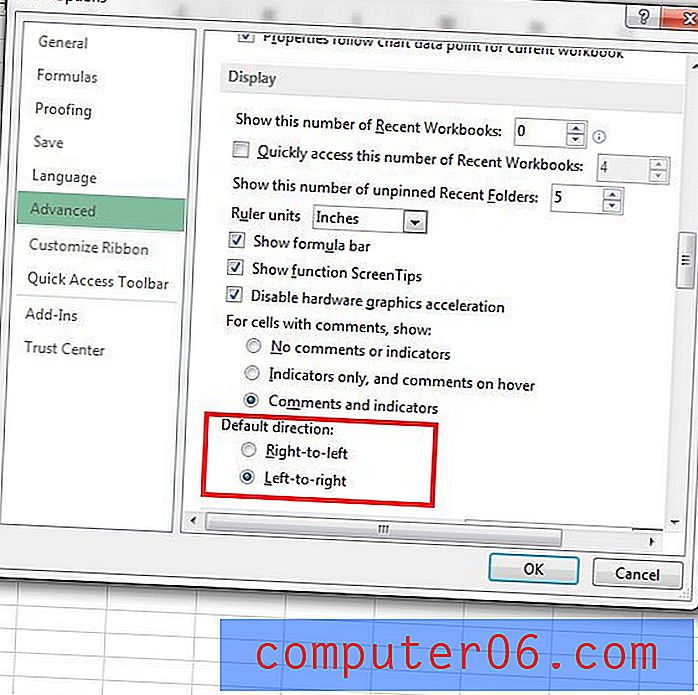
Merk op dat dit de richting van het huidige geopende werkblad of bestaande werkbladen niet zal veranderen. Het verandert alleen de richting van nieuwe bladen die u maakt.
Is uw werkblad een puinhoop van verschillende lettertypen die moeilijk te lezen is? Leer hoe u het lettertype van een volledig werkblad kunt wijzigen om het uiterlijk van uw gegevens te verbeteren.



